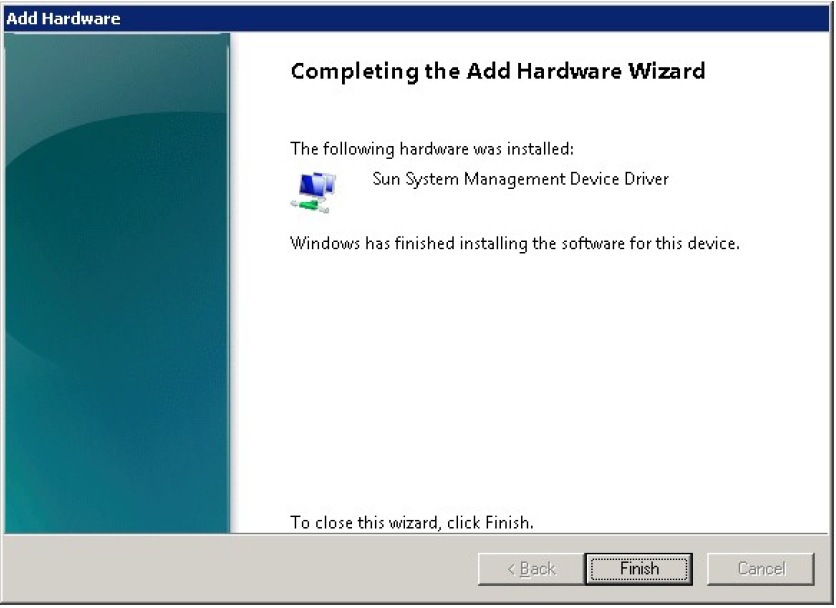Windows 2008 R2 および Windows 2008 64 ビットへの biosconfig の Sun System Management ドライバのインストール
-
管理者端末ウィンドウ (cmd.exe) で、ハードウェアウィザードの実行可能ファイル hdwiz.exe を実行します。
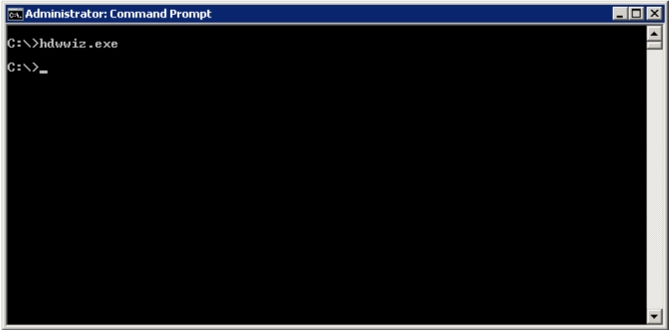
-
開始画面の表示内容を読み、「Next」をクリックします。
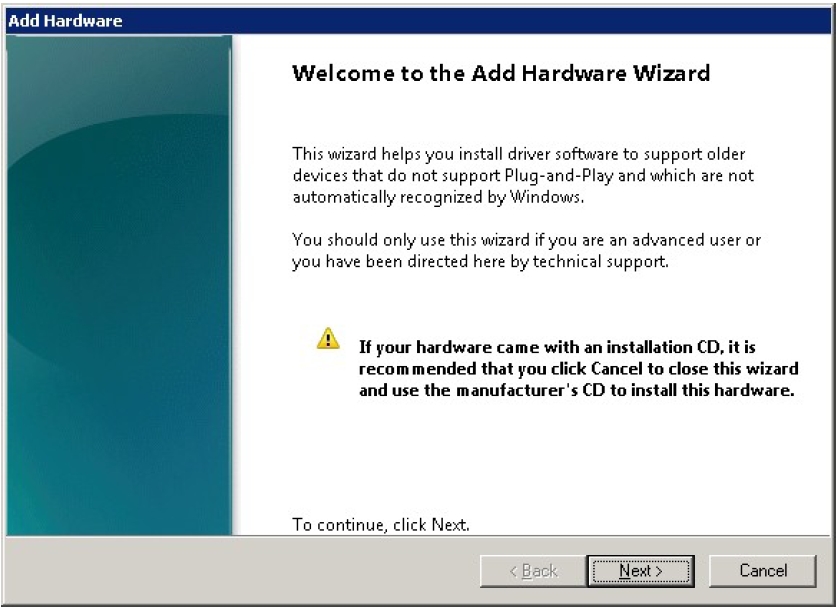
-
ハードウェアデバイスを手動でインストールする場合は、「Install the hardware that I manually select from a list」を選択します。
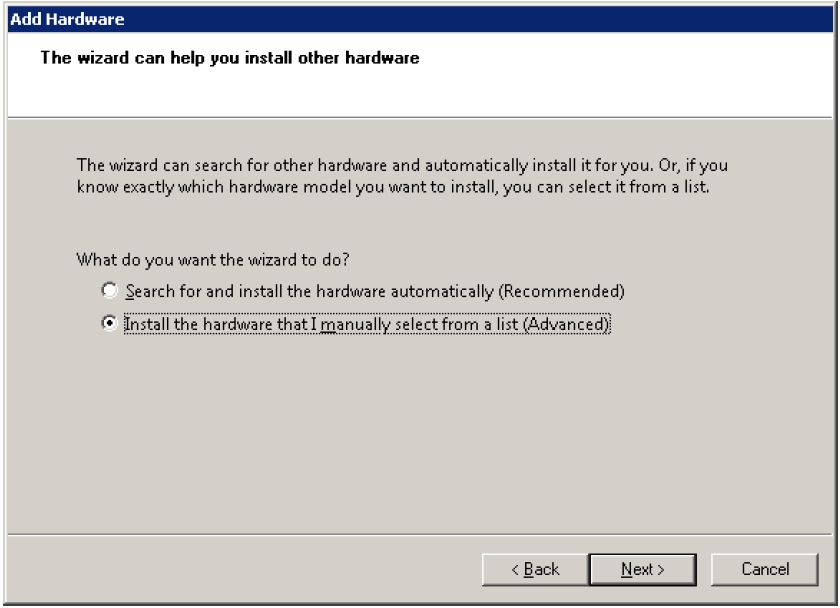
-
「Have Disk」をクリックします。
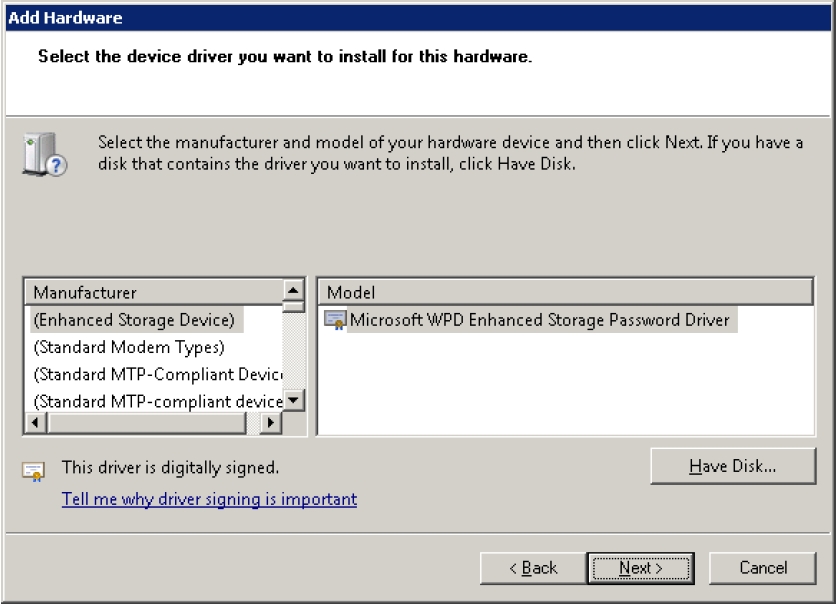
-
ドライバを選択します。Sun System Management ドライバには 2 つの共通パスがあります。
-
Hardware Management Pack を展開したパスに移動します。
SOFTWARE/drivers ディレクトリを開き、適切なアーキテクチャー (32 ビットまたは 64 ビット) に移動し、「OK」をクリックします。
-
biosconfig をインストールしたパスに移動します。
ドライバの場所は、使用している Oracle Hardware Management Pack のバージョンによって異なります。
-
バージョン 2.2.7 以降: ドライバは 2008_x64 ディレクトリにあります。
-
バージョン 2.2.6 以前: Windows Server 2008 R2 64 ビットの場合は 2008_R2_x64 ディレクトリ、Windows Server 2008 SP2 64 ビットの場合は 2008_SP2_x64 ディレクトリです。
例:
-
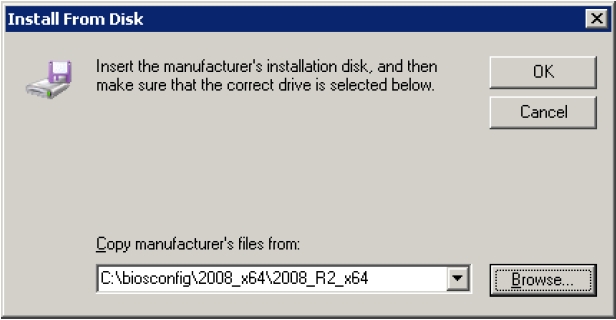
-
Hardware Management Pack を展開したパスに移動します。
-
「Sun System Manager Device Driver」を選択し、「Next」をクリックします。
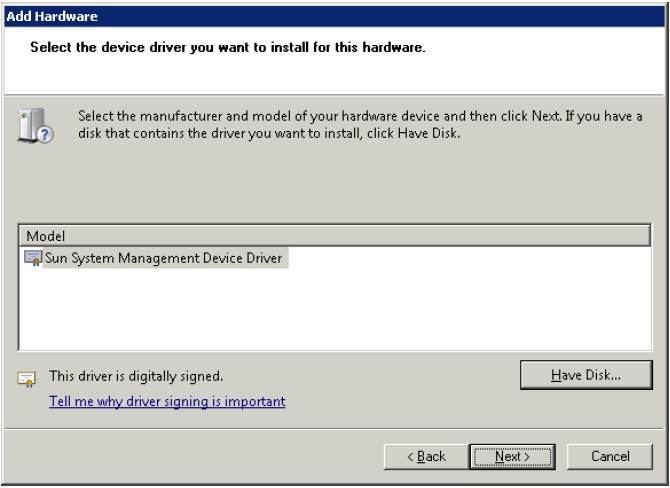
-
「Next」をクリックしてインストールを開始します。
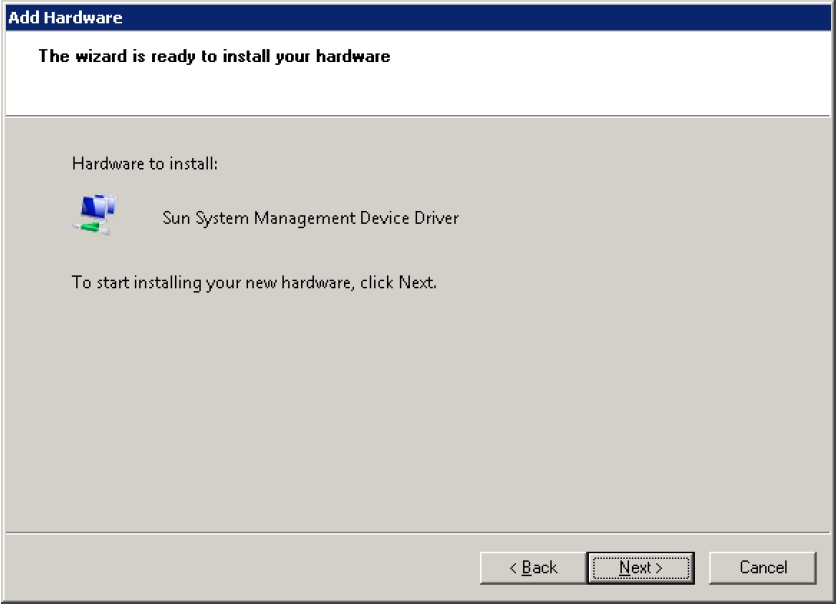
-
インストールが完了したら、「Finish」をクリックします。